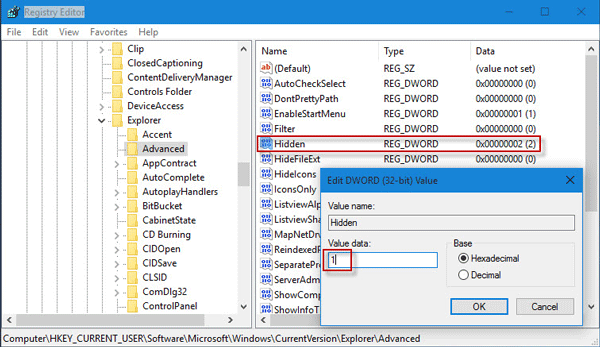當您在Windows 10中查找某些文件或文件夾,但在任何地方都找不到它們,如果未刪除它們,則很有可能隱藏和看不見文件/文件夾。您必須讓它們出現,然後才能查看它們。
除了用戶隱藏的文件和文件夾外,所有Windows默認情況下所有Windows隱藏了與操作系統相關的某些文件和文件夾,以防止用戶意外刪除或修改文件,從而導致系統故障。
現在,如果您想在Windows 10中顯示所有隱藏的文件和文件夾,此頁面將向您顯示三種方法。
這是您的三種方法。
方法1:通過文件資源管理器
步驟1:單擊任務欄上的文件資源管理器圖標以打開文件資源管理器。
步驟2:單擊看法選項卡,並選中“隱藏項目”旁邊的複選框,默認情況下未選中該複選框。這將顯示所有隱藏的文件和文件夾。
方法2:通過控制面板
步驟1:打開Windows 10控制面板。
步驟2:單擊外觀和個性化>文件資源管理器選項。
步驟3:之後”文件資源管理器選項對話框打開,選擇看法選項卡,在“高級設置”部分下找到“隱藏的文件和文件夾”,然後選擇“”顯示隱藏的文件,文件夾和驅動器”選項。最後,單擊申請應用設置。
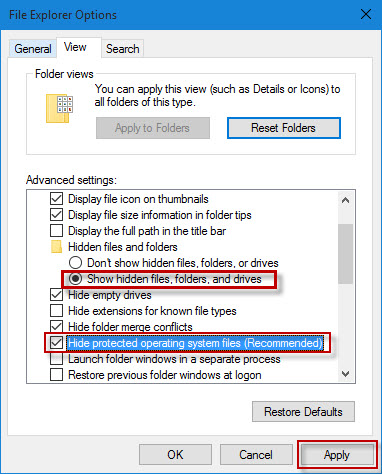
提示:如果要顯示隱藏的操作系統文件,請清除複選框'隱藏受保護的操作系統文件(建議)',並確認警告對話。
方法3:通過註冊表
前兩種方法足以讓您在Windows 10中顯示所有隱藏的文件和文件夾。這是通過更改註冊表編輯器中的註冊值數據的第三種方法。這是一種更高級的方法,僅供您提供信息。
步驟1:按WIN + R鍵打開“運行對話框”,然後輸入登記然後按進入打開註冊表編輯。
步驟2:導航到:HKEY_CURRENT_USERSOFTWAREMACTWINDOWSCURRENTVERSIONVERENVERSIONEXPLORERERAREDVANCAND。選擇先進的鑰匙,然後在右側窗格上找到”隱“ reg_dword並雙擊它以更改其數據值。“隱藏” IS的默認值數據2”,這意味著不顯示隱藏的文件,文件夾和驅動器。將值設置為”1”顯示隱藏的文件,文件夾和驅動器。
提示:設置“ showperhidden”的價值”1“顯示受保護的操作系統文件。將值設置為”2”不顯示受保護的操作系統文件。